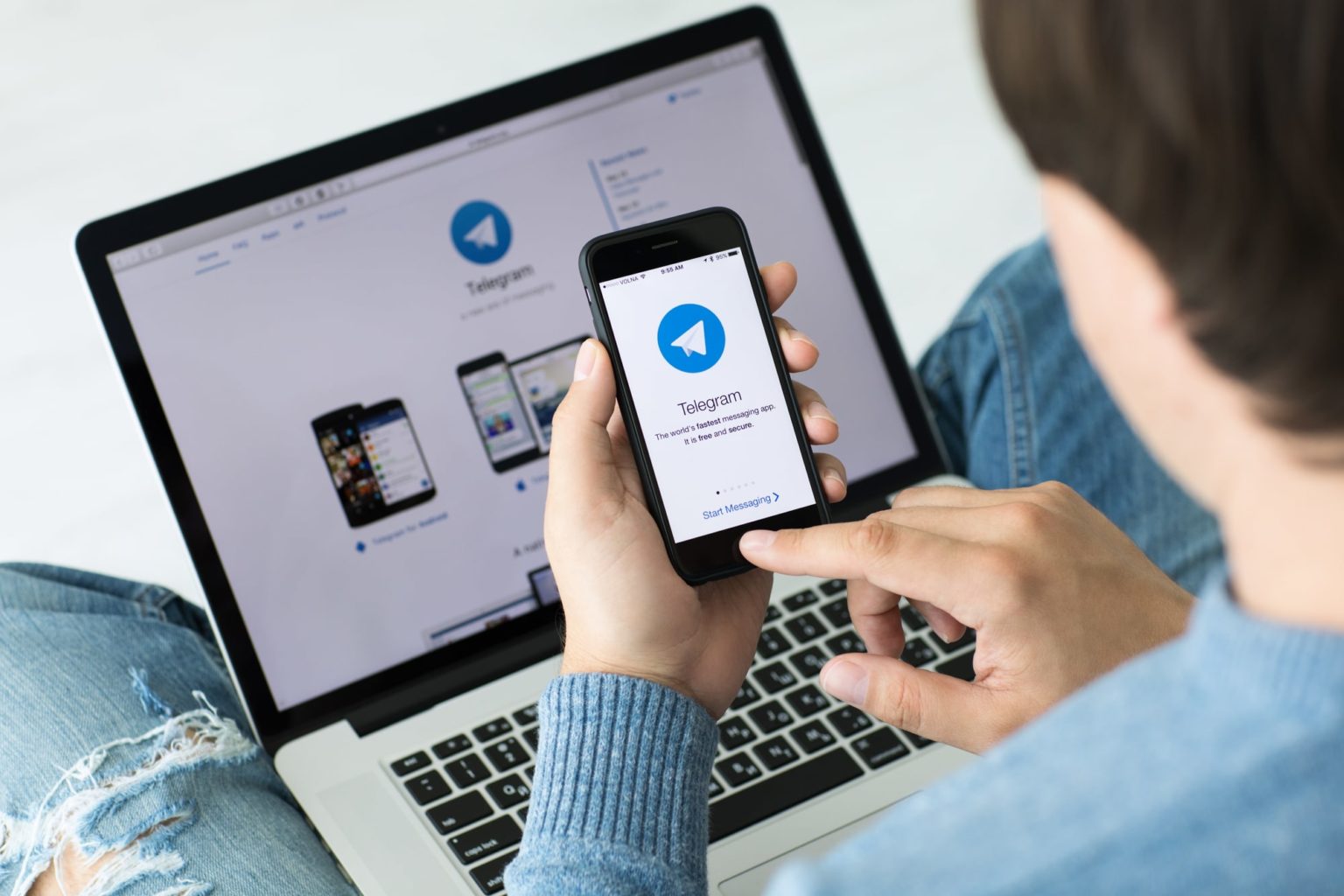Au lieu de WhatsApp, Facebook et Cie, de plus en plus de personnes utilisent le service de messagerie Telegram. Mais pourquoi Telegram est-il si populaire ? Surtout, Telegram impose moins de restrictions aux utilisateurs. De l’avis de beaucoup, la liberté d’expression existe encore ici.
Raison suffisante pour que certains utilisateurs souhaitent archiver leurs données – et notamment les chats sur Telegram. Cependant, cela n’est pas possible sur la plateforme elle-même. Ici, il faut utiliser une petite astuce et simplement exporter les données pour pouvoir ensuite les sauvegarder définitivement. Comment faire cela, vous pouvez apprendre ici.
Récupérer et exporter vos propres données depuis Telegram (y compris l’exportation du chat)
Votre application Telegram stocke de nombreuses informations vous concernant dans le cloud. Ci-dessous, vous apprendrez comment y accéder.
- Pour accéder à vos données, vous devez d’abord télécharger l’application de bureau Telegram. Vous ne pouvez pas accéder à vos données via l’application téléphonique elle-même.

- Ouvrez l’application de bureau Telegram et assurez-vous que vous êtes connecté à votre compte Telegram.
- Sur l’écran d’accueil de l’application de bureau, cliquez sur les trois lignes horizontales dans le coin supérieur gauche pour ouvrir le menu de l’application. Une fois le menu ouvert, sélectionnez « Paramètres ».
- Sur l’écran qui affiche « Paramètres », faites défiler jusqu’à l’option « Confidentialité et sécurité », puis sélectionnez « Exporter les données Telegram ».
- Lorsque vous sélectionnez l’option « Exporter les données Telegram », vous verrez un certain nombre de catégories que vous pouvez exporter chacune, notamment, par exemple, « Informations sur le compte », « Discussions personnelles » et votre liste de contacts. Sélectionnez ensuite simplement les catégories auxquelles vous souhaitez accéder. Donc, pour télécharger vos chats, vous devrez sélectionner ici l’option « chats personnels ».
- Vous pouvez maintenant choisir le format dans lequel vous souhaitez exporter vos données. Choisissez soit le format HTML lisible par l’homme, soit le format JSON lisible par machine, puis cliquez sur « Exporter ».
- Une fois que vous avez cliqué sur « Exporter », l’application de bureau compilera les informations souhaitées. Une fois ce processus terminé, vous pouvez cliquer sur le bouton « Afficher mes données ».
- Après cela, vous avez la possibilité de sauvegarder vos données sur le disque dur du PC, un disque dur externe, une clé USB, etc.
Conseils utiles pour exporter
Vous connaissez désormais le processus de base pour exporter vos données – notamment les chats – depuis Telegram. Cependant, il existe encore quelques trucs et astuces que vous pouvez utiliser pour vous faciliter la vie. Nous aimerions les partager avec vous.
Choisir le bon format
Si vous souhaitez accéder à la sauvegarde Telegram via votre navigateur, il est préférable de choisir le format HTML pour une navigation plus facile. Lors de la création de la sauvegarde, vos discussions seront alors même sauvegardées chronologiquement avec les informations temporelles et tous les médias liés, smileys, etc.
Afficher et rechercher les données exportées
Une fois que vous avez téléchargé avec succès vos données, cliquez sur « Afficher les données » pour accéder au dossier de téléchargement et à tous les sous-dossiers. Pour rechercher vos données, double-cliquez sur le fichier « export_results.html » dans le navigateur. Utilisez la recherche par mot clé pour trouver vos conversations.
Transférer des messages Telegram vers WhatsApp
Il n’existe aucune fonctionnalité permettant de partager votre historique de discussion dans WhatsApp sur Telegram. Pour transférer vos messages vers le chat WhatsApp, copiez votre historique de discussion dans le presse-papiers, puis collez-le simplement dans WhatsApp.
Lors du changement d’appareil : chargez l’historique des discussions dans l’application Telegram
Vous utilisez Telegram sur un nouvel appareil et souhaitez accéder à vos discussions avec celui-ci ? Ensuite, récupérez simplement les discussions via le cloud Telegram. Pour ce faire, vous devez d’abord sauvegarder vos données dans l’application sur l’ancien appareil sous « Enregistré ». Vous pourrez ensuite les récupérer depuis le même menu sur le nouvel appareil. Sélectionnez les données, téléchargez-les et enregistrez-les. Depuis l’application Telegram, vous avez également la possibilité de télécharger vos données sur Google Cloud. Vous pouvez ensuite les transférer vers le nouvel appareil via Google Drive.
Conclusion
Telegram offre plusieurs avantages par rapport aux autres services de messagerie. L’un des avantages les plus importants est l’accent mis sur la confidentialité et la sécurité. La communication entre les utilisateurs est protégée par cryptage de bout en bout par défaut. Cela signifie que seules les personnes concernées ont accès aux messages et que les tiers ne peuvent pas accéder au contenu. Un autre avantage de Telegram est la possibilité d’avoir des discussions secrètes. Dans ces chats, les messages sont dotés d’une fonction d’autodestruction, grâce à laquelle ils sont automatiquement supprimés après un certain temps. Ceci est particulièrement utile pour les conversations confidentielles ou l’échange d’informations sensibles.
Un autre aspect qui distingue Telegram des autres services de messagerie est son stockage de messages basé sur le cloud. Tous les messages, médias et fichiers sont stockés dans le cloud, permettant aux utilisateurs d’accéder et de synchroniser leurs messages depuis différents appareils. Même si vous changez ou perdez votre appareil, vous pouvez toujours accéder à votre historique de discussion et poursuivre les conversations.
Cependant, un problème que certains utilisateurs ont rencontré dans le passé est que les discussions ne sont pas enregistrées directement dans Telegram. Cependant, grâce à notre guide, vous pouvez facilement les télécharger et les enregistrer sur un appareil de votre choix.